AirDrop est l'un des moyens les plus pratiques pour partager rapidement des fichiers tels que des photos, des vidéos, des documents, etc. entre des appareils Apple tels que l'iPhone, l'iPad et le Mac. Il utilise les technologies Bluetooth et Wi-Fi pour établir une connexion peer-to-peer et transférer des fichiers.
Cependant, de nombreux utilisateurs de smartphones Samsung sont souvent désorientés lorsqu'ils essaient de transférer par AirDrop des fichiers de leur téléphone Galaxy vers un iPhone. En effet, les téléphones Samsung ne prennent pas en charge le protocole AirDrop utilisé par les appareils Apple. Mais les utilisateurs de Samsung disposent d'équivalents AirDrop pour atteindre le même objectif.
Comment transférer sans fil des fichiers d'un appareil Samsung vers un iPhone ? Il existe quelques bonnes alternatives qui fonctionnent tout aussi bien. Dans ce guide complet, nous allons examiner les meilleures façons d'effectuer un AirDrop de Samsung vers iPhone.
Dans cet article
Peut-on transférer par AirDrop un appareil Samsung vers un iPhone ?
Malheureusement, les téléphones Samsung ne disposent pas d'une fonctionnalité AirDrop intégrée. AirDrop est la propriété d'Apple et ne fonctionne qu'entre les appareils Apple tels que les iPhones, les iPads, les Macs, etc.
Samsung dispose de sa propre version d'AirDrop, appelée Quick Share. Quick Share permet de transférer sans fil des fichiers entre deux appareils Samsung ou d'autres smartphones Android. Cependant, Quick Share est incompatible avec AirDrop sur les appareils iOS.
Si vous essayez d'utiliser Quick Share pour envoyer des fichiers de votre Samsung vers un iPhone, cela ne fonctionnera tout simplement pas. Les fichiers ne s'afficheront pas sur l'iPhone destinataire.
C'est pourquoi vous devez utiliser d'autres méthodes de transfert de fichiers pour partager des fichiers entre vos appareils Samsung et Apple. La bonne nouvelle, c'est qu'il existe des applications et des solutions de contournement qui permettent de faire le travail.
Meilleures méthodes alternatives pour AirDrop de Samsung vers iPhone
Voici les 5 meilleures façons de transférer des fichiers sans fil et d'imiter les fonctions AirDrop entre votre Samsung et votre iPhone :
#1 AirDrop de Samsung vers iPhone via MobileTrans
MobileTrans App est une superbe application de gestion de fichiers pour transférer des données entre des appareils Android et iOS.
Wondershare MobileTrans
Transférer des données en un seul clic !
- - Transférez 10 types de données, y compris des photos, de la musique, des messages, etc.
- - Préserve à 100 % la qualité intacte des photos pendant le transfert.
- - Fonctionne directement entre deux téléphones sans nécessiter d'ordinateur.
- - Compatibilité téléphonique étendue - plus de 1000 modèles de téléphones pris en charge.
- - Transfert de données crypté et pas de stockage sur un serveur tiers pour plus de confidentialité.
- - Une procédure simple en 5 étapes ne prend que quelques minutes.

 4.5/5 Excellent
4.5/5 ExcellentVoici comment il permet le partage de fichiers de type AirDrop entre Samsung et iPhone :
Etape 1: Téléchargez et installez l'application MobileTrans sur votre Samsung et votre iPhone.
Etape 2: Ouvrez l'application et connectez les deux appareils au même réseau Wi-Fi local. Choisissez l'appareil auquel envoyer les données : iPhone ou Android.

Etape 3: Sur le Samsung, sélectionnez les fichiers de votre galerie ou de votre musique que vous souhaitez partager. Appuyez sur l'icône Partager.

Etape 4: Choisissez MobileTrans dans le menu de partage. L'application transmet alors les fichiers sans fil à votre iPhone.

Etape 5: Acceptez la demande de transfert entrant sur votre iPhone pour enregistrer les fichiers dans le rouleau d'appareil photo ou le stockage.
#2 AirDrop Samsung vers iPhone via SHAREit
SHAREit utilise des connexions Wi-Fi directes pour envoyer des fichiers sans fil entre des appareils sans passer par Internet. Suivez les étapes suivantes :
Etape 1: Téléchargez l'application SHAREit sur votre Samsung et votre iPhone. Activez le Wi-Fi.
Etape 2: Sur Samsung, ouvrez SHAREit et sélectionnez les fichiers que vous souhaitez partager. Appuyez sur Envoyer .
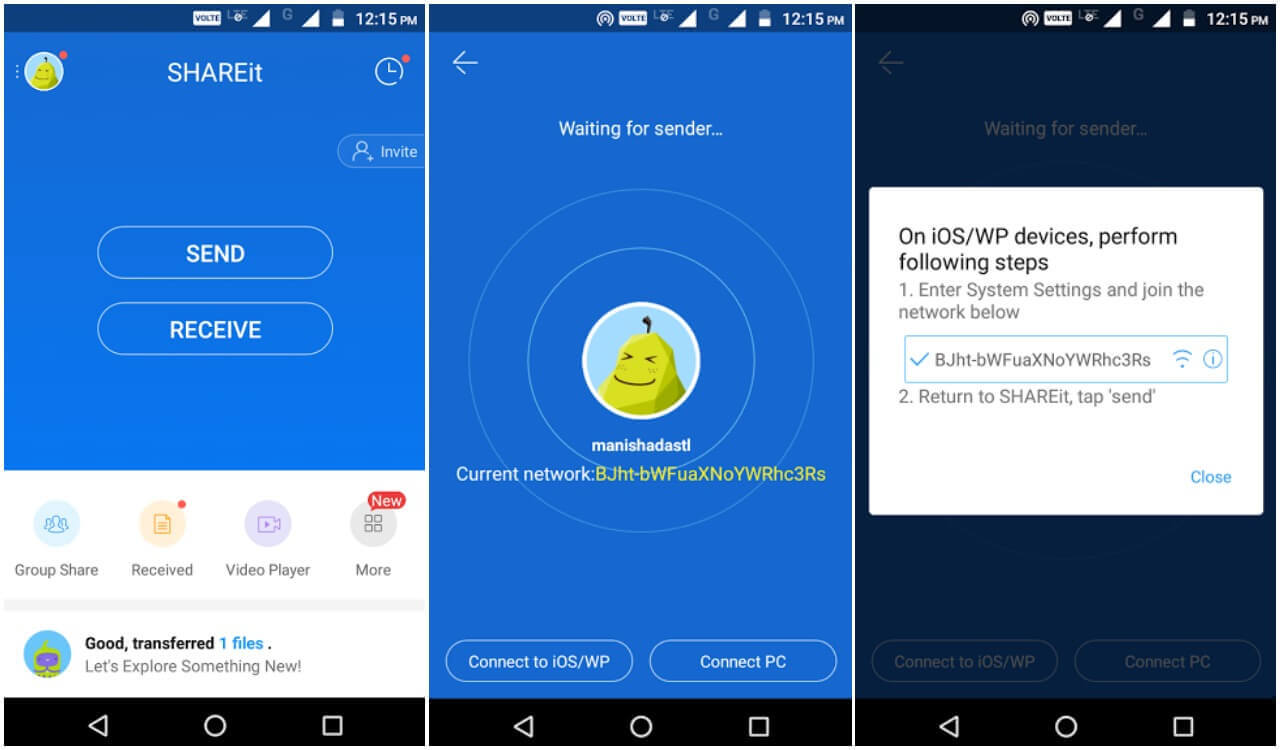
Etape 3: Sur l'iPhone, ouvrez SHAREit et sélectionnez Recevoir. Il recherche les appareils à proximité.
Etape 4: Choisissez votre appareil Samsung. L'application établira une connexion Wi-Fi directe entre les appareils.
Etape 5: Acceptez la demande de transfert de fichiers sur votre iPhone. Les fichiers seront enregistrés dans votre rouleau d'appareils photo.
#3 AirDrop entre iPhone et Samsung via Send Anywhere
Send Anywhere vous permet également de transférer des données entre iPhone et Samsung. Send Anywhere utilise des connexions Wi-Fi directes pour partager des fichiers entre appareils, à l'instar d'AirDrop. Voici comment l'utiliser :
Etape 1: Installez l'application Send Anywhere sur votre Samsung et votre iPhone. Activez le Wi-Fi.
Etape 2: Sur le Samsung, sélectionnez les fichiers et appuyez sur Partager. Choisissez Send Anywhere.
Etape 3: L'application génère une clé à 6 chiffres. Sur l'iPhone, ouvrez Send Anywhere et appuyez sur Scan code.
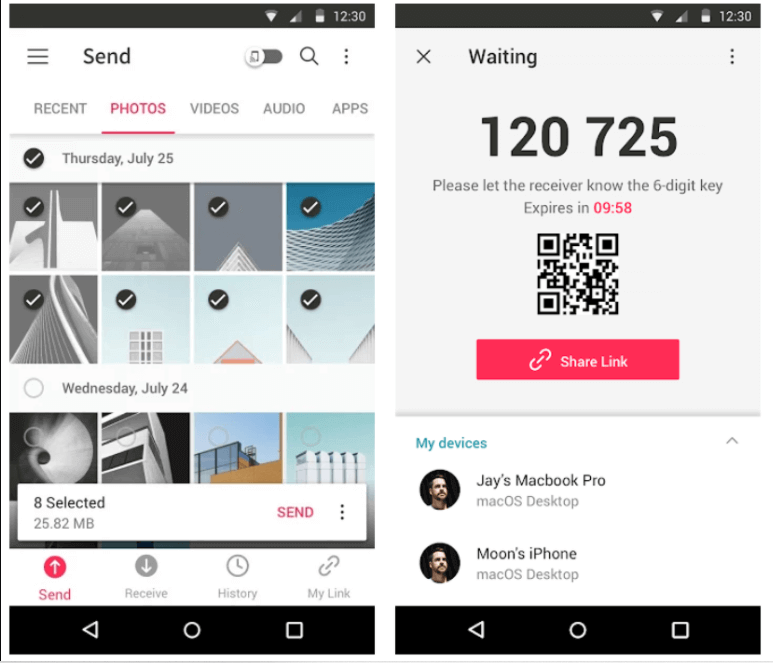
Etape 4: Scannez le code affiché sur l'écran Samsung à l'aide de l'appareil photo de l'iPhone. Cela permet de connecter directement les appareils.
Etape 5: Accepter le transfert de fichiers sur votre iPhone. Les fichiers seront enregistrés localement sur votre appareil.
#4 Samsung vers iPhone AirDrop via SnapDrop
Snapdrop est une application web qui permet de transférer rapidement des fichiers entre appareils à l'aide d'un processus de balayage de code QR. Suivez les étapes ci-dessous pour l'utiliser pour le transfert entre Samsung et iPhone.
Etape 1: Lancez le navigateur web de votre choix sur votre téléphone Android. Ouvrez le site web de Snapdrop sur le navigateur de votre Samsung et de votre iPhone. Lorsque Snapdrop se charge, souvenez-vous du nom donné à votre appareil.
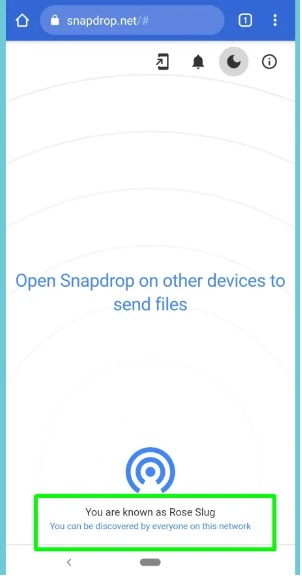
Etape 2: Prenez l'iPhone que vous souhaitez utiliser, connectez-le au même réseau Wi-Fi et rendez-vous sur https://snapdrop.net à l'aide de n'importe quel navigateur.
Etape 3: Il est maintenant temps de partager un fichier. Les deux appareils doivent afficher le nom de l'autre, confirmant ainsi la connexion.
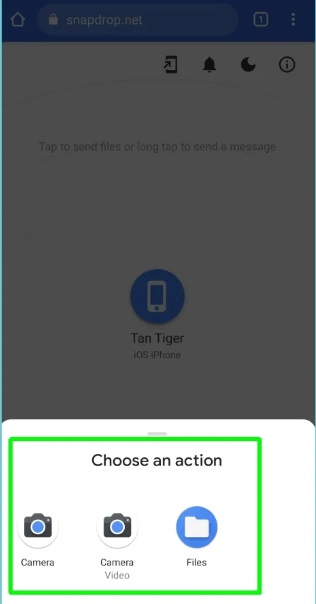
Etape 4: Sur votre téléphone Android, appuyez sur le nom de l'appareil avec lequel vous souhaitez partager. Pour Android, choisissez « Fichiers “ pour sélectionner un fichier, ou appuyez sur ” Appareil photo “ pour prendre une photo ou sur ” Appareil vidéo » pour une vidéo.
Etape 5: Confirmez en cochant la case bleue si vous êtes satisfait de la photo ou de la vidéo.
#5 AirDrop entre iPhone et Samsung via AirDroid
AirDroid est une autre alternative à AirDrop. AirDroid permet la gestion et le transfert de fichiers sans fil entre Android et iPhone via Internet. Vous pouvez également partager des photos et des vidéos instantanément avec des amis situés à proximité, même sans compte ou internet.
Voici les étapes à suivre pour utiliser AirDroid afin de transférer rapidement des fichiers de Samsung vers l'iPhone :
Etape 1: Téléchargez et installez l'application AirDroid sur vos appareils Samsung et iPhone.
Etape 2: Sur votre téléphone Android, lancez l'application AirDroid et passez à l'onglet « A proximité ». Tapez sur « Rechercher » pour rechercher les appareils à proximité. L'application se met automatiquement au travail et détecte les appareils proches dans le rayon d'action.
Etape3: Dès que la connexion est établie, tapez sur l'icône « Fichier » et sélectionnez les fichiers à transférer.
Etape 4: L'appareil du destinataire recevra une notification. Demandez-leur de cliquer sur « Accepter » pour recevoir toutes les données transférées.
Comparaison des différentes alternatives à AirDrop
Ce tableau présente une comparaison claire des différentes applications permettant de partager des fichiers de manière transparente entre vos appareils Samsung et iOS.
| App | Avantages | Inconvénient |
| MobileTrans | Transfert de fichiers en toute transparence entre Android et iOS, pas besoin d'Internet, prise en charge de tous les types de fichiers. Facile à utiliser, interface sans publicité | Nécessité d'installer l'application sur les deux appareils |
| SHAREit | Partage rapide de fichiers via Wi-Fi direct, Prise en charge de fichiers volumineux | Contient des publicités, nécessite obligatoirement la création d'un compte |
| Send Anywhere | Transfert rapide de fichiers avec code, Facile à utiliser, Pas de compte requis | La taille du fichier est limitée à 1GB, Contient quelques publicités |
| Snapdrop | Appairage simple par code QR, fonctionne sans application | Ne fonctionne que sur le même Wi-Fi, Taille de fichier limitée |
| AirDroid | Accès aux fichiers à distance à partir d'un navigateur, transfert sans fil | Vitesses de transfert lentes, nécessite une connexion internet |
Dans l'ensemble, MobileTrans offre les transferts de fichiers sans fil les plus rapides et les plus flexibles entre Samsung et iPhone. Il reflète les capacités d'AirDrop via le Wi-Fi local, prend en charge tous les types de fichiers et dispose d'une interface sans publicité.
Conclusion
Bien que les appareils Samsung ne disposent pas d'une fonctionnalité AirDrop native, vous pouvez facilement partager des photos, des vidéos, des documents et d'autres contenus entre votre téléphone Galaxy et votre iPhone à l'aide d'applications tierces. L'outil de transfert de téléphone MobileTrans constitue le moyen le plus rapide, le plus souple et le plus simple d'imiter AirDrop entre les deux plateformes.
Des alternatives comme Snapdrop, AirDroid, Send Anywhere et SHAREit permettent également de partager rapidement des fichiers en utilisant des connexions Wi-Fi directes. Chaque application a ses propres points forts et ses propres limites. Grâce à la comparaison ci-dessus, vous pouvez choisir la bonne application en fonction de vos besoins spécifiques en matière de transfert sans fil entre Samsung et iOS.
FAQ
-
Samsung Quick Share fonctionne-t-il avec les iPhones ?
Non, Quick Share de Samsung ne fonctionne pas avec les iPhones. Il est conçu pour partager des fichiers uniquement entre des appareils Samsung et ne prend pas en charge le transfert de fichiers vers des appareils iOS. -
Puis-je transférer directement AirDrop de mon Samsung vers mon iPhone ?
Non, vous ne pouvez pas utiliser directement AirDrop entre Samsung et iPhone car AirDrop est un protocole propriétaire d'Apple qui ne fonctionne qu'entre les appareils Apple. -
Quelle est l'application la plus simple pour partager des fichiers entre Samsung et iPhone ?
MobileTrans est l'application la plus simple et la plus rapide pour partager sans fil des fichiers entre Samsung et iPhone. Il fonctionne de manière transparente pour imiter les capacités d'AirDrop en utilisant le Wi-Fi local. -
Existe-t-il une application qui me permette d'accéder aux fichiers de l'iPhone sur mon Samsung ?
Oui, AirDroid vous permet d'accéder, de gérer et de partager des fichiers sans fil entre votre appareil Samsung et votre iPhone par le biais d'un navigateur Web sur Internet.





